| 일 | 월 | 화 | 수 | 목 | 금 | 토 |
|---|---|---|---|---|---|---|
| 1 | ||||||
| 2 | 3 | 4 | 5 | 6 | 7 | 8 |
| 9 | 10 | 11 | 12 | 13 | 14 | 15 |
| 16 | 17 | 18 | 19 | 20 | 21 | 22 |
| 23 | 24 | 25 | 26 | 27 | 28 | 29 |
| 30 | 31 |
- Kubernetes
- 성수대교
- 건대입구역
- 정보처리기사
- 한강
- GitHub
- 뚝섬유원지
- 힐링
- 10km
- 중식
- 하체
- 유산소
- Run The Bridge
- 소모임
- Shell
- 자전거
- zabbix
- Python
- Linux
- 맛집
- Podman
- Grafana
- 대전
- 오답노트
- 달리기
- docker
- 2021
- DSEC
- 대구
- 러닝
- Today
- Total
Run The Bridge
kubernetes project -8-(종료) 본문
0. 들어가기에 앞서
11월 9일 발표를 마지막으로 쿠버네티스 엔지니어 양성과정을 끝마쳤다.
마지막으로 블로그+github에 그간 작성해온 yaml파일을 정리하고, 누군가에게 도움을 줄 수 있으니 포스팅을 해본다.
1. zabbix data를 정리할 mysql 올리기
우선 나는 NFS를 잡아서 데이터들을 3개의 Node에서 모두 접근하도록 만들어놓았다.
NFS 만드는 방법은 예전에 올린 블로그 글을 참여하거나 구글링을 통해 손쉽게 구현이 가능하다.
AWS를 쓰시는 사람은 AWS에서 제공하는 NFS서버가 존재하니 그걸 공부하셔서 적용하면 된다.
우선 Master와 Worker 2대를 사용한다.(서비스가 작기 때문에 온-프레미스도 상관없다.)
NFS dir를 만들어서 폴더를 생성하고 Data volume를 잡아주었다.


mysql.yaml파일은 다음과 같다.
# zabbix-mysql-server.yaml
apiVersion: apps/v1
kind: Deployment
metadata:
name: zabbix-mysql-server
namespace: zbx
spec:
replicas: 1
selector:
matchLabels:
app: zabbix-mysql-server
strategy:
type: Recreate
template:
metadata:
labels:
app: zabbix-mysql-server
spec:
containers:
- name: zabbix-mysql-server
image: mysql:5.7
imagePullPolicy: Always
env:
- name: MYSQL_ROOT_PASSWORD
valueFrom:
secretKeyRef:
name: mysql-user-pwd
key: mysql-root-pwd
ports:
- containerPort: 3306
volumeMounts:
- name: mysql-volume
mountPath: /var/lib/mysql
volumes:
- name: timezone
hostPath:
path: /usr/share/zoneinfo/Asia/Seoul
- name: mysql-volume
persistentVolumeClaim:
claimName: mysql-pv-claim위의 yaml파일을 'k apply -f'로 올리면 mysql이 올라간다.
mysql-secret.yaml은 다음과 같다.
mysql을 올리기 위해선 root-password을 설정해주어야 한다. 직접 설정해도 되지만 우리는 secret파일을 만들자.
apiVersion: v1
kind: Secret
metadata:
name: mysql-user-pwd
namespace: zbx
data:
mysql-root-pwd: cGFzc3dvcmQ=
mysql-volume.yaml은 다음과 같다.(pv, pvc)
위에서 NFS설정을 잡았기 때문에 nfs-server를 지정해주고 경로를 잡아준다.
resources는 자신의 서버 resources에 맞게 설정하면 된다.
apiVersion: v1
kind: PersistentVolume
metadata:
name: mysql-pv-volume
# labels:
# type: mysql-pv
spec:
capacity:
storage: 20Gi
accessModes:
- ReadWriteOnce
nfs:
server: 192.168.16.142
path: /nfs/mysql-data
---
apiVersion: v1
kind: PersistentVolumeClaim
metadata:
name: mysql-pv-claim
namespace: zbx
spec:
storageClassName: ""
accessModes:
- ReadWriteOnce
resources:
requests:
storage: 20Gi
# selector:
# matchLabels:
# name: mysql-pv
이제 pod간 통신을 위해서 service을 열어준다.
mysql-service.yaml 파일은 다음과 같다.
Nodeport로 설정했지만 mysql 같은 서버는 온프레미스로 구축하거나, ClusterIP로 잡아주어야 한다.
apiVersion: v1
kind: Service
metadata:
name: mysql-db
namespace: zbx
spec:
type: NodePort
ports:
- port: 3306
protocol: TCP
targetPort: 3306
nodePort: 30006
selector:
app: zabbix-mysql-server
type: NodePort
순서는 다음과 같이 올리면 된다.(물론 더 좋은 방식으로 구축하는 방법이 있을 수 있다.)
kubectl apply -f mysql-secret.yaml # root password용 secretkubectl apply -f mysql-service.yaml # pod간 통신을 위한 servicekubectl apply -f mysql-volume.yaml # Data 저장kubectl apply -f zabbix-mysql-server.yaml # server 올리기※ zabbix databases 생성 및 권한 설정
Databases를 올렸으면 zabbix가 쓸 계정 및 권한을 설정해주어야 한다.(Pod안으로 접속해야 한다.)
create database zabbix character set utf8 collate utf8_bin;
create user 'zabbix'@'%' identified by 'zabbix';
create user 'zabbix'@'localhost' identified by 'zabbix';
flush privileges;
grant all privileges on zabbix.* to 'zabbix'@'%';
grant all privileges on zabbix.* to 'zabbix'@'localhost';
use mysql
grant all privileges on *.* to 'root'@'%' identified by 'password';2. zabbix-server 올리기
이제 zabbix 데이터를 저장할 db를 올렸기 때문에 zabbix server을 올려서 서로 연동시켜준다.
zabbix server의 OS는 공식문서를 참조하면 ENV설정에 어떤 것이 있는지 확인이 가능하다.
https://www.zabbix.com/container_images
Zabbix Docker images
www.zabbix.com
zabbix server의 yaml파일은 다음과 같다.
특별하게 두 개의 image가 한 개의 Container에 올라가 있는데, zabbix server와 정보를 받아오기 위한 agent이다.
apiVersion: apps/v1
kind: Deployment
metadata:
name: zabbix-server
namespace: zbx
spec:
replicas: 1
selector:
matchLabels:
app: zabbix-server
template:
metadata:
labels:
app: zabbix-server
spec:
containers:
- name: zabbix-server
image: zabbix/zabbix-server-mysql:ubuntu-5.4-latest
imagePullPolicy: Always
ports:
- name: zbx-server
containerPort: 10051
protocol: TCP
env:
- name: DB_SERVER_HOST
value: "mysql-db"
- name: DB_SERVER_PORT
value: "3306"
- name: MYSQL_USER
value: "zabbix"
- name: MYSQL_PASSWORD
value: "zabbix"
- name: MYSQL_DATABASE
value: "zabbix"
# - name: DEBUG_MODE
# value: "true"
# - name: ZBX_DB_ENCRYPTION
# value: "true"
- name: ZBX_STATSALLOWEDIP
value: "0.0.0.0/0"
- name: zabbix-agent
image: zabbix/zabbix-agent:ubuntu-5.4-latest
imagePullPolicy: Always
ports:
- containerPort: 10050
name: zabbix-agent
env:
- name: ZBX_HOSTNAME
value: "Zabbix server"
- name: ZBX_SERVER_HOST
value: "127.0.0.1"
- name: ZBX_SERVER_PORT
value: "10051"
- name: DEBUG_MODE
value: "true"
zabbix server도 마찬가지로 service을 올려준다. 포트는 zabbix server의 기본 포트는 10051번
apiVersion: v1
kind: Service
metadata:
name: zabbixserver
namespace: zbx
spec:
type: NodePort
ports:
- port: 10051
targetPort: 10051
protocol: TCP
nodePort: 30051
selector:
app: zabbix-server
마지막으로 zabbix를 올릴 web.yaml을 올린다.
apiVersion: apps/v1
kind: Deployment
metadata:
name: zabbix-web
namespace: zbx
spec:
replicas: 2
selector:
matchLabels:
app: zabbix-web
template:
metadata:
labels:
app: zabbix-web
spec:
containers:
- image: zabbix/zabbix-web-nginx-mysql:ubuntu-5.4-latest
imagePullPolicy: Always
name: zabbix-web
ports:
- name: zabbix-server
containerPort: 80
- name: grafana
containerPort: 3000
env:
- name: DB_SERVER_HOST
value: "mysql-db"
- name: ZBX_SERVER_HOST
value: "zabbixserver"
- name: ZBX_SERVER_PORT
value: "10051"
- name: MYSQL_USER
value: "zabbix"
- name: MYSQL_PASSWORD
value: "zabbix"
- name: ZBX_SERVER_NAME
value: "zabbix"
- name: TZ
value: "Asia/Seoul"
- name: DEBUG_MODE
value: "true"
web도 마찬가지로 접속하기 위한 NodePort를 open 시켜준다.
apiVersion: v1
kind: Service
metadata:
name: zabbix-web
namespace: zbx
spec:
type: NodePort
ports:
- name: zabbix-server
port: 80
protocol: TCP
targetPort: 8080
nodePort: 30080
selector:
app: zabbix-web
이렇게 Pod들을 다 올리고 mysql log와 zabbix server의 log을 찍어보면서 연동되는지 확인이 가능하다.
오류가 뜨면 해당 오류를 바탕으로 트러블슈팅을 진행하면 된다.(정상적으로 연동되면 아래와 같다)
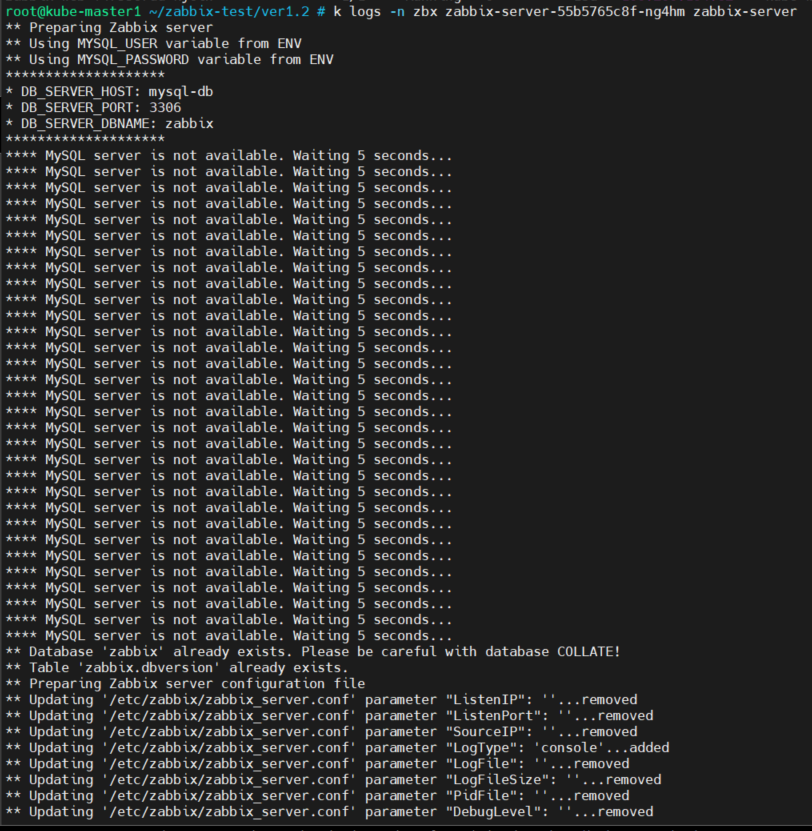
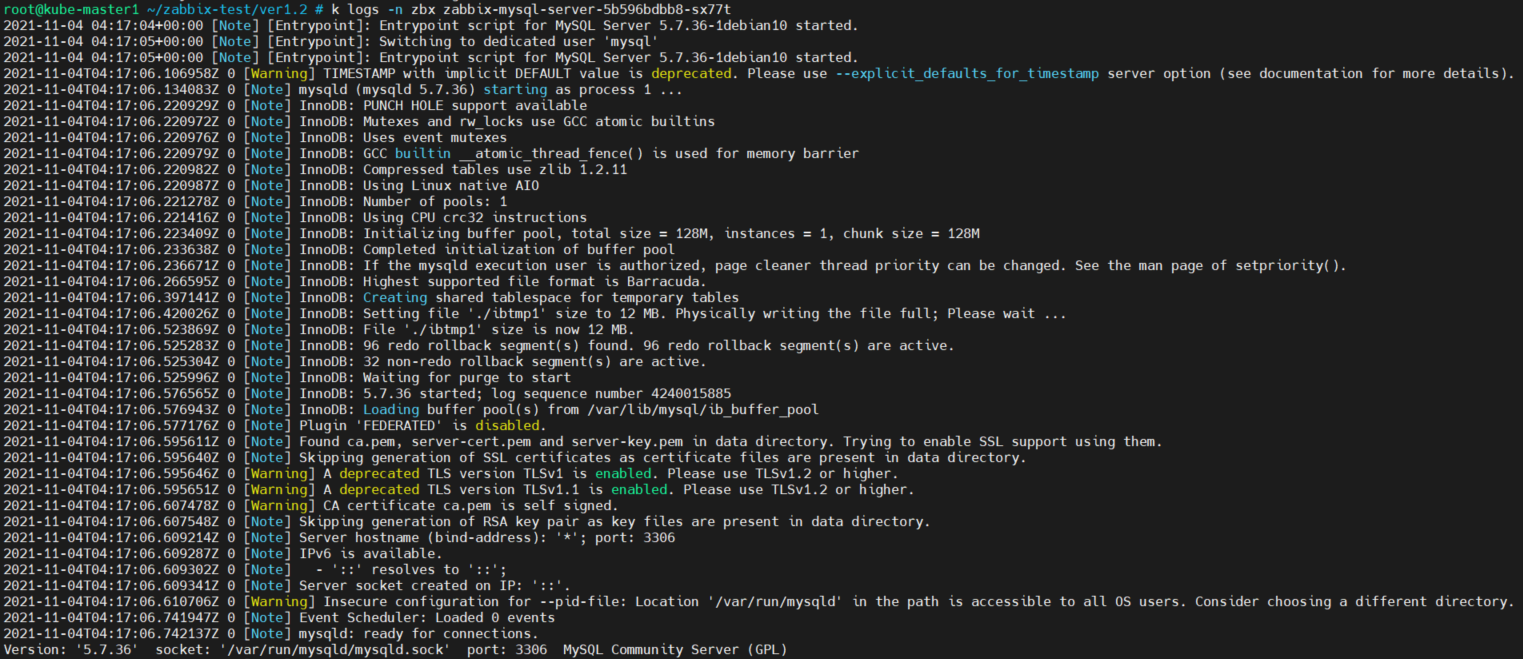
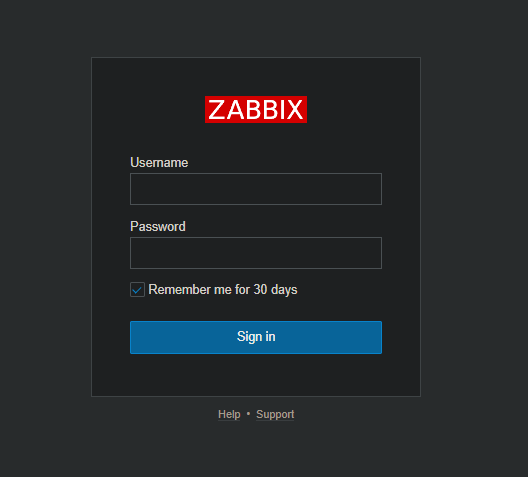
3. Grafana 올리기
이제 Grafana를 올려줌으로써 최종적인 setting을 끝낸다.
Grafana는 설정을 올리기 위해 나는 volume을 3개로 잡아주었고, 알람 설정 시 그래프 이미지가 오기 위해 render을 올렸다.
Grafana의 yaml파일은 아래와 같다.
---
apiVersion: v1
data:
GF_RENDERING_CALLBACK_URL: http://grafana-service:30004/
GF_RENDERING_SERVER_URL: http://grafana-image-renderer:8081/render
kind: ConfigMap
metadata:
creationTimestamp: null
name: grafana-image-renderer
namespace: zbx
---
apiVersion: apps/v1
kind: Deployment
metadata:
labels:
app: grafana
name: grafana
namespace: zbx
spec:
selector:
matchLabels:
app: grafana
template:
metadata:
labels:
app: grafana
spec:
securityContext:
fsGroup: 472
supplementalGroups:
- 0
containers:
- name: grafana
image: grafana/grafana:8.2.0
imagePullPolicy: Always
ports:
- containerPort: 30004
name: http-grafana
protocol: TCP
envFrom:
- configMapRef:
name: grafana-image-renderer
volumeMounts:
- mountPath: /var/lib/grafana
name: grafana-pv
- mountPath: /usr/share/grafana
name: grafana-pv-home
- mountPath: /etc/grafana
name: grafana-pv-ini
volumes:
- name: grafana-pv
persistentVolumeClaim:
claimName: grafana-pvc-claim
- name: grafana-pv-home
persistentVolumeClaim:
claimName: grafana-pvc-claim-home
- name: grafana-pv-ini
persistentVolumeClaim:
claimName: grafana-pvc-claim-ini
이미지를 불러오기 위한 render는 아래와 같다.
apiVersion: apps/v1
kind: Deployment
metadata:
name: grafana-image-renderer
namespace: zbx
spec:
replicas: 1
selector:
matchLabels:
app: grafana-image-renderer
template:
metadata:
creationTimestamp: null
labels:
app: grafana-image-renderer
spec:
containers:
- image: grafana/grafana-image-renderer
name: grafana-image-renderer
env:
- name: IGNORE_HTTPS_ERRORS
value: "true"
ports:
- containerPort: 8081
name: http
protocol: TCP
service도 마찬가지로 열어준다.
apiVersion: v1
kind: Service
metadata:
name: grafana-service
namespace: zbx
spec:
ports:
- port: 30004
protocol: TCP
targetPort: 30004
nodePort: 30004
name: http-grafana
selector:
app: grafana
type: NodePort
image-render service도 열어준다.
apiVersion: v1
kind: Service
metadata:
name: grafana-image-renderer
namespace: zbx
spec:
ports:
- name: grafana-image-renderer
port: 8081
protocol: TCP
targetPort: http
nodePort: 30081
selector:
app: grafana-image-renderer
sessionAffinity: None
type: NodePort
3개의 pv, pvc는 다음과 같다.
# grafana-volume.yaml
apiVersion: v1
kind: PersistentVolume
metadata:
name: grafana-pv
spec:
capacity:
storage: 10Gi
accessModes:
- ReadWriteOnce
nfs:
server: 192.168.16.142
path: /nfs/grafana
---
apiVersion: v1
kind: PersistentVolumeClaim
metadata:
name: grafana-pvc-claim
namespace: zbx
spec:
accessModes:
- ReadWriteOnce
resources:
requests:
storage: 10Gi# grafana-volume2.yaml
apiVersion: v1
kind: PersistentVolume
metadata:
name: grafana-pv-home
spec:
capacity:
storage: 10Gi
accessModes:
- ReadWriteOnce
nfs:
server: 192.168.16.142
path: /nfs/grafana-home
---
apiVersion: v1
kind: PersistentVolumeClaim
metadata:
name: grafana-pvc-claim-home
namespace: zbx
spec:
accessModes:
- ReadWriteOnce
resources:
requests:
storage: 10Gi# grafana-volume3.yaml
apiVersion: v1
kind: PersistentVolume
metadata:
name: grafana-pv-ini
spec:
capacity:
storage: 1Gi
accessModes:
- ReadWriteOnce
nfs:
server: 192.168.16.142
path: /nfs/grafana-ini
---
apiVersion: v1
kind: PersistentVolumeClaim
metadata:
name: grafana-pvc-claim-ini
namespace: zbx
spec:
accessModes:
- ReadWriteOnce
resources:
requests:
storage: 1Gi
위의 Pod들을 쭉 올리면 Grafana로 접속할 수 있다.
나는 Grafana 내부 설정을 뒤져서 로고, 배경 같은 것들을 바꾸어주었다. 바꾸는 방법은 이전 포스팅에서 볼 수 있다.
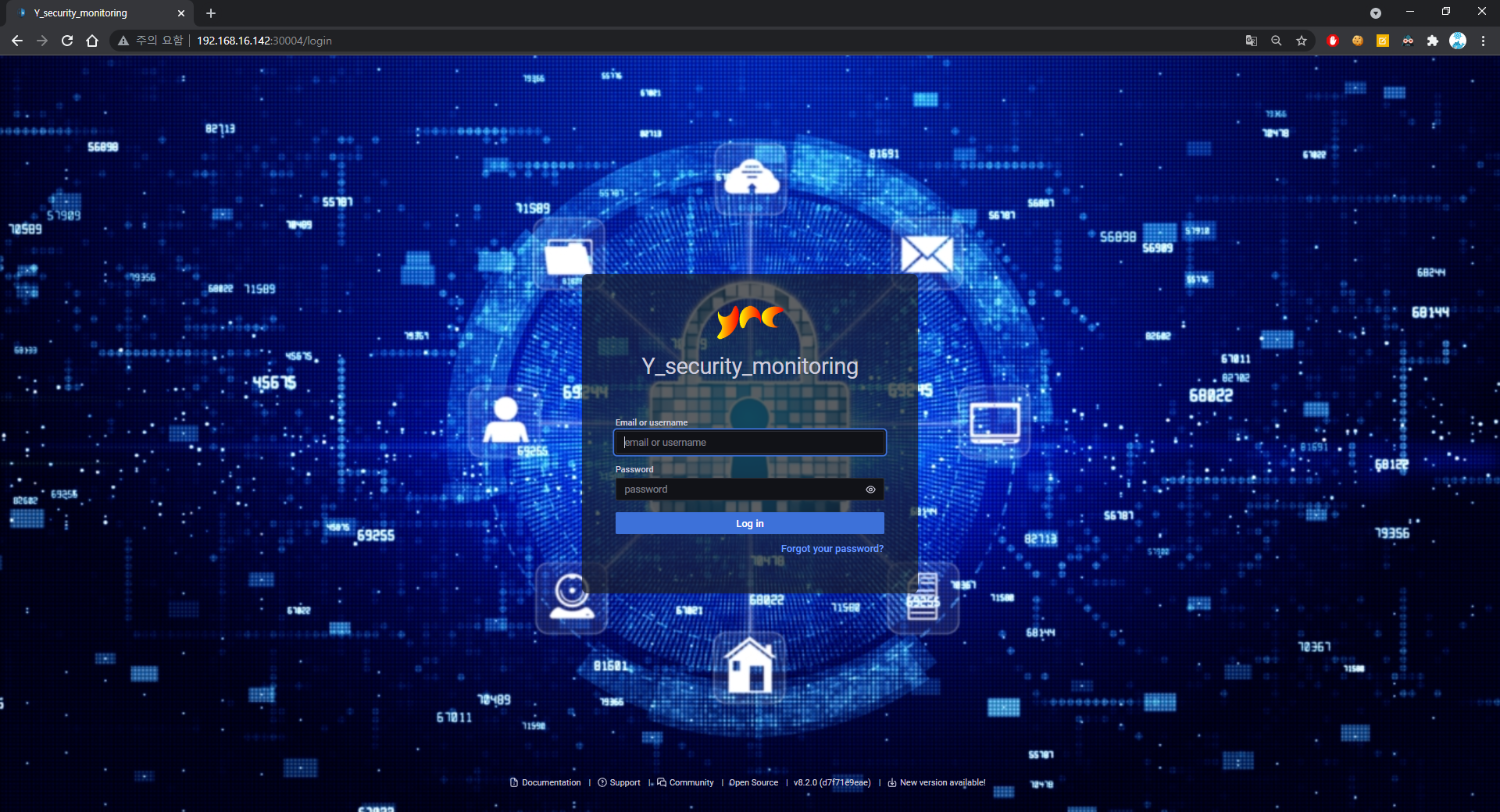
4. React로 웹 올리기
React는 dockerfile로 작성한 후 docker build를 통해 docker hub에 저장하여 pull 받는 형식으로 배포하였다.
그래서 따로 코드는 없고 pull받는 간단한 yaml파일만 있다.
kind: Deployment
apiVersion: apps/v1
metadata:
name: react
namespace: zbx
spec:
replicas: 1
selector:
matchLabels:
app: react
template:
metadata:
labels:
app: react
spec:
containers:
- name: react
image: docker_hub/react:0.0
imagePullPolicy: Always
ports:
- containerPort: 3000
service를 NodePort로 열어 외부 접속을 허용해준다.
kind: Service
apiVersion: v1
metadata:
name: react
namespace: zbx
spec:
type: NodePort
ports:
- port: 3000
targetPort: 3000
protocol: TCP
nodePort: 31000
selector:
app: react5. 정리
이렇게 위의 yaml 파일들을 올리면 손쉽게 zabbix + grafana + react를 올리고, 각 Pod들을 연동하여 모니터링 시스템을 구축할 수 있다.
yaml파일에 미흡한 점도 많지만, 나름 두 달정도 프로젝트한 기록을 남김으로써 의미있게 보존하고싶다.
github에는 full yaml을 올림으로써 누군가 도움이 되었으면 좋겠다.
6 . 참조
---zabbix snmptrap 설정---
https://blog.zabbix.com/snmp-traps-in-zabbix/8210/
https://sbcode.net/zabbix/snmp-traps/
https://www.youtube.com/watch?v=fVK2YWdTalQ&ab_channel=DmitryLambert
---Grapana 설치 및 오류관련---
https://github.com/grafana/grafana/issues/36443
https://github.com/algenty/grafana-flowcharting
https://github.com/grafana/grafana/issues/36563
https://github.com/grafana/grafana/issues/26485 --> 서명되지 않은 플러그인 인증하는 (Unsigned plugins will not loaded)
https://limm-jk.tistory.com/48 --> permission 오류
-----------------Container-----------------
https://programming.vip/docs/k8s-deployment-zabbix-monitoring-system.html --> zabbix mysql 관련 설정
https://www.zabbix.com/container_images --> Zabbix Docker Component Repositories
https://waspro.tistory.com/580 # metadata-labels-name 지정
https://server-talk.tistory.com/295 # mariaDB설정파일
https://hub.docker.com/r/zabbix/zabbix-server-mysql
https://hub.docker.com/r/zabbix/zabbix-server-mysql/tags/?page=1&ordering=last_updated # docker hub
https://hub.docker.com/r/zabbix/zabbix-agent
https://hub.docker.com/r/zabbix/zabbix-web-apache-mysql
https://hub.docker.com/r/zabbix/zabbix-snmptraps
https://www.zabbix.com/documentation/current/manual/appendix/config/zabbix_server # zabbix_server_conf 변수설명
----------------------Grafana SMTP 설정 ----------------------
https://techexpert.tips/ko/grafana-ko/grafana-%EC%9D%B4%EB%A9%94%EC%9D%BC-%ED%86%B5%EC%A7%80-%EC%84%A4%EC%A0%95/ --> Linux SMTP + Grafana
https://grafana.com/docs/grafana/latest/administration/configure-docker/ --> grafana volume 설정
--------------------- alert ---------------------
https://devthomas.tistory.com/27 # alert no data 관련 이슈해결?
https://danawalab.github.io/common/2021/01/26/Common-Grafana-Alert.html # alert 메뉴설명
7 . github
https://github.com/anfrhrl5555/zabbix_grafana
'Cloud > Project' 카테고리의 다른 글
| kubernetes project -7- (2) | 2021.11.05 |
|---|---|
| kubernetes project -6- (0) | 2021.10.24 |
| kubernetes project -5- (0) | 2021.10.21 |
| kubernetes project -4- (0) | 2021.10.16 |
| kubernetes project -3- (0) | 2021.10.14 |




